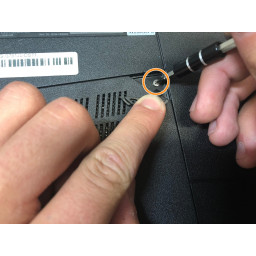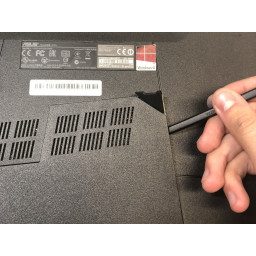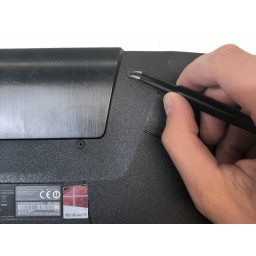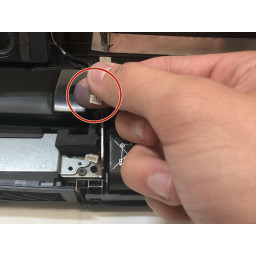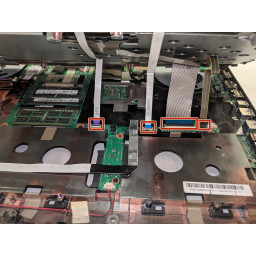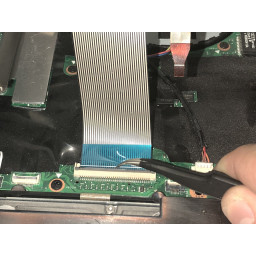Ваша заявка или вопрос будут отправлены 10-ти наиболее подходящим по сферам деятельности сервисным центрам Москвы. Всего в Москве - 5 192 сервисных центра, которые ремонтируют 374 вида техники.
Asus ROG G751JL-DS71 Замена кнопок левой и правой гусениц

- ВКонтакте
- РћРТвЂВВВВВВВВнокласснРСвЂВВВВВВВВРєРСвЂВВВВВВВВ
- Viber
- Skype
- Telegram
Шаг 1
Поднимите резиновую крышку на нижней части ноутбука.
Снимите винт 5,2 мм с помощью крестообразной отвертки 1.
Шаг 2
Используйте стандартный spudger, чтобы удалить заднюю центральную панель.
Шаг 3
С помощью крестообразной отвертки 1 удалите 5-миллиметровый винт, который находится под задней панелью.
Шаг 4
Вытащите оптический дисковод на боковой панели ноутбука.
Шаг 5
Удалите винты, удерживающие жесткие диски на месте с помощью отвертки Phillips 1.
С помощью маленьких клапанов извлеките жесткие диски вручную.
Шаг 6
С помощью пинцета удалите четыре верхних резиновых заглушки, которые находятся в нижней части ноутбука.
Шаг 7
С помощью крестообразной отвертки 1 удалите четыре верхних винта 8,5 мм.
Шаг 8
Используйте металлический spudger, чтобы аккуратно приподнять верхнюю заднюю панель.
При снятии верхней задней панели будьте осторожны, чтобы не сломать четырехконтактный разъем, расположенный под ним.
Отсоедините четырехконтактный разъем и снимите верхнюю заднюю панель с компьютера.
Шаг 9
С помощью крестообразной отвертки 1 открутите четыре винта 6,8 мм под задней панелью.
Шаг 10
С помощью крестообразной отвертки 1 снимите десять 5,2 мм винтов, удерживающих основную панель на месте.
Шаг 11
Используйте металлический spudger, чтобы вырвать клавиатуру от основания ноутбука.
Аккуратно поднимите клавиатуру, чтобы не порвать и не сломать четыре ленточных разъема под клавиатурой.
Шаг 12
Используйте пинцет, чтобы отменить каждый из четырех ленточных разъемов.
Клавиатура теперь полностью отключена от ноутбука, и вы можете удалить ее.
Шаг 13
Используйте пинцет, чтобы отменить каждый из двух разъемов ленты.
С помощью крестообразной отвертки 1 открутите четыре винта 6,8 мм под задней панелью.
Левая и правая кнопки теперь полностью отключены от ноутбука, и вы можете удалить его.
Комментарии
Пока еще нет ниодного комментария, оставьте комментарий первым!
Также вас могут заинтересовать
Вам могут помочь


Лаборатория ремонта

Nicom
Не работает ноутбук Asus?
Вызовите мастера или курьера на дом оформив заявку, она будет передана в подходящие мастерские.